DisplayBarcode wird verwendet, um einen Standardbarcode in ein Dokument einzufügen. Es unterstützt 10 verschiedene Arten von Barcodes. Je nachdem, wie Sie sich entscheiden, akzeptiert der Barcodetyp alphanumerische Daten in unterschiedlichen Formaten und Längen. Als Feldcode können Sie mit der rechten Maustaste klicken und Umschalten von Feldfunktionen auswählen, um zwischen dem Code und dem Barcodebild zu wechseln. Sehen Sie sich das Beispiel für verschiedene Arten von Barcodes an. Die Spezifikation finden Sie unter 3.1.3.2.7 DISPLAYBARCODE.
Syntax
{ DisplayBarcode field-argument-1 field-argument-2 [ switches ] }
Bei Feldfunktionen wird die Groß-/Kleinschreibung nicht beachtet.
-
Feldargument-1 Stellt die Daten bereit, die der Barcode darstellt. Je nach Typ kann dies numerisch oder alphanumerisch sein. Beispielsweise akzeptiert ein QR-Code (Quick Response) eine Zeichenfolge wie eine Websiteadresse.
-
Feld-Argument-2 Eine Zeichenfolge, die den Typ des generierten Barcodes angibt. Bei Barcodetypen wird die Groß-/Kleinschreibung nicht beachtet, sodass CODE39 mit Code39 identisch ist. Folgende Typen sind verfügbar:
-
QR Ein QR 2D-Barcode. Siehe Wikipedia: QR-Code. Die ISO-Spezifikation finden Sie unter ISO/IEC 18004:2006.
-
CODE128 Ein linearer Barcode mit Code 128. Siehe Wikipedia: Code 128. Die ISO-Spezifikation finden Sie unter ISO/IEC 15417:2007.
-
CODE39 Ein linearer Barcode mit Code 39. Siehe Wikipedia: Code 39. Die häufig gestellten Fragen und das Tutorial zu Code 39 finden Sie unter Code 39 Barcode FAQ & Tutorial.
-
JPPOST Ein japanischer Strichcode für Postkunden. JPPost ist konform mit CBC (Customer Bar Code), der auch als RM4SCC bezeichnet wird.
-
EAN8|EAN13 Eine EAN - International Article Number weltweit barcode code for product ID's (8 digit/13 digit), zusammen mit JAN8|JAN13, wird verwendet, wenn das Ursprungsland erforderlich ist. Siehe Wikipedia: EAN-8, Wikipedia: Internationale Artikelnummer (EAN-13) und EAN-13 und EAN-8.
-
JAN8|JAN13 A JAN: Japanischer Barcode für Produkt-IDs (8 Ziffern/13 Ziffern). JAN8 ist ein Alias von EAN8. JAN13 ist ein Alias von EAN13.
-
UPCA|UPCE A UPC (A&E): US-Barcode für Produkt-IDs gemäß [GS1-BARCODE]. UPCA wird für die meisten essbaren Elemente verwendet, UPCE ist eine komprimierte Version von UPCA. mit den gleichen Daten. Siehe Wikipedia: Universeller Produktcode.
-
NW7 Ein NW-7 (CODABAR)-Seriennummern-Barcode. Siehe Codabar (NW7).
-
ITF14 Ein ITF-14-Barcode zur Artikelverfolgung für den Versand und die Nachverfolgung gemäß [GS1-BARCODE]. Siehe Wikipedia: ITF 14 und ITF-14 BARCODES.
-
FALL USPS-Barcode – FIM/POSTNET (*2) – Barcode zum Nachverfolgen von USPS-E-Mails. CASE ist ein Alias von ITF14. Siehe ITF-14 BARCODES.
-
-
Schalter [optional] Feldspezifische Switches. Einige Schalter sind barcodetypspezifisch.
-
\h [Feldargument] Das Argument Field gibt die Höhe des Barcodesymbols an. Die Einheiten sind in TWIPS (1/1440 Zoll) angegeben.
-
\s [Feldargument] Das Argument Field gibt einen Skalierungsfaktor für das Symbol an. Der Wert ist in ganzen Prozentpunkten angegeben, und die gültigen Werte liegen zwischen 10 und 1000.
-
\q [Feldargument] Das Feldargument gibt die Fehlerkorrekturstufe von QR-Code an. Gültige Werte sind 0 bis 3.
-
\p [Feldargument] Feldargument gibt das Format eines Point of Sale-Barcodes an (Barcodetypen UPCA|UPCE|EAN13|EAN8). Die gültigen Werte (Groß-/Kleinschreibung wird nicht beachtet) sind [STD|SUP2|SUP5|FALL].
-
\X Korrigiert die Prüfziffer, wenn sie ungültig ist.
-
\D Fügt Start/Stop-Zeichen für die Barcodetypen NW7 und CODE39 hinzu.
-
\c [Feldargument] Das Argument Field gibt das Format eines Fallcodes für den Barcodetyp ITF14 an. Gültige Werte sind [STD|EXT|ADD].
-
\r [Feldargument] Das Argument Field gibt die Drehung des Barcodesymbols an. Gültige Werte sind zwischen 0 und 3.
-
\f [Feldargument] Das Argument Field gibt die Vordergrundfarbe des Barcodesymbols an. Gültige RGB-Werte liegen im Bereich von 0 bis 0xFFFFFF.
-
\b [Feldargument] Das Argument Field gibt die Hintergrundfarbe des Barcodesymbols an. Gültige RGB-Werte liegen im Bereich von 0 bis 0xFFFFFF.
-
\T Barcodedaten (Text) zusammen mit Bild anzeigen.
-
Anweisungen
Jeder Barcode kann sein eigenes Datenformat verwenden, und überprüfen Sie daher einige der Links, wenn Sie nicht sicher sind, was erforderlich ist.
Führen Sie die folgenden Schritte aus, um DisplayBarcode in einem Dokument zu verwenden:
-
Klicken oder tippen Sie auf die Gewünschte Stelle des Barcodes.
-
Drücken Sie STRG+F9. Sie müssen dies tun, da nur geschweifte Klammern {} eingeben nicht funktionieren.
-
Geben Sie DisplayBarcode plus Argumente und Schalter ein. Beispiel : DisplayBarcode "http://www.microsoft.com" QR \q 3, der einen QR-Code anzeigt, der Sie mit www.microsoft.com verknüpft.
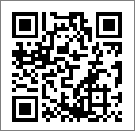
-
Um den Barcode anzuzeigen, klicken Sie mit der rechten Maustaste auf die Feldfunktion, und wählen Sie Feldfunktionen umschalten aus.
Beispiele
Hier sind einige Beispiele, die Ihnen den Einstieg in den Weg bringen. Führen Sie die obigen Schritte aus, und fügen Sie den Code hier ein.
|
Codetyp |
DisplayBarcode-Syntax |
|
QR-Code |
DisplayBarcode "http://www.microsoft.com" QR \q 3 |
|
EAN13 (mit Text) |
DisplayBarcode "490123456789" EAN13 \t |
|
Code 39 |
DisplayBarcode "2345678" CODE39 \d \t |
|
Code 128 |
DisplayBarcode "490123456789" CODE128 \t |
|
UPCA |
DisplayBarcode "012345678901" UPCA \t \x |
|
UPCE |
DisplayBarcode "123456" UPCE \t \x |










